-
تعداد ارسال ها
3,355 -
تاریخ عضویت
-
آخرین بازدید
-
روز های برد
56
پست ها ارسال شده توسط ramtin2025
-
-
سلام
شما باید پوشه داخلی رو که vtemslidshow نام داره ، کپی کنی تو پوشه ماژول ها
احتمالا شما پوشه اصلی رو میریزی
-
ممنون شروین جان
منظورم این بود که چرا تو صفحه اصلی خبری ازش نیست
-
نه دوست عزیز
هزاران نفر پرستاشاپ رو نصب میکنند و فقط تعداد معدودی مشکل دارند. پس ایراد نمیتونه از پرستاشاپ باشه
به شما پیغام پایگاه داد متصل است رو میده ؟
-
سلام
میشه توضیحی در مورد بخش مستندات بدین که چرا تو سایت خبری ازش نیست ؟
ممنون
-
آموزش تصویری رو هم خوندی ؟
از روی اون انجام بدی نباید مشکلی داشته باشی
فکر میکنم میتونید از طریق htaccess هم خاموشش کنید
-
سلامنشد یعنی چی ؟
نمیدونم چرا به خودتون زحمت نمیدین که سوالتون رو کامل بپرسید تا مدیران بتونن جواب بدن
نسخه ؟
مشکلی که پیش اومده رو دقیق توضیح بدید
-
خوشحالم کردی عزیز
موفق باشی
-
لطفا فقط نظرتون رو در نظرسنجی اعلام کنید
قرار نیست کلاس آموزش زبان پارسی بذاریم. چون بحث در این مورد خیلی زیاده و اینجا جاش نیست
یه لطفی هم بکنید و برای سایر کلمات هم نظرسنجی بذارید. روشنه که فقط این یک کلمه نیست که چندتا جایگزین داره
البته تمام اینها رو بعدا هم میشه در ترجمه اصلاح کرد
ممنون
-
در فایل paypaad.php در قسمت تابع execPayment مقادیر رو برای ارسال به بانک آماده میکنه
تو این فایل از Tools::convertPrice استفاده کرده . شما چون میدونی که به جز ریال و تومان واحد دیگه ای نداری باید به جای او از یه ضریب استفاده کنی
من چون نصبش رو کامل نکردم نمیتونم دقیق چک کنم
ولی فکر میکنم که تنها چیزی که باید تغییر کنه اینه
یه سوال (از قسمت نرخ تبدیل ارز امتحان کردی ؟)
-
یعنی فروشگاهتون ریاله و اون ماژول با تومان کار میکنه ؟
-
راه حل جالبی بودنمیشه موجودی اون کالای نامشخص رو صفر قرار داد تا نتونن بخرنش ؟
-
سلام
این ماژول واسه قرار دادن کدهای html در جاهای مختلف سایته
ویژگی که داره اینه که از قسمت پیکربندی میتونید محل نمایش (هوک) اونو تعیین کنید و نیازی نیست از بخش مدیریت اقدام کنید
سازگار با نسخه 1.4 و 1.5
بخش ماژولهای در دست اقدام در سایتهای زیر رو به عنوان نمونه با استفاده از این ماژول ، تو این دو سایت گذاشتم
دمو نسخه 1.4 : http://demo.presta-shop.ir/ramtin
دمو نسخه 1.5 : http://parssystem.net/test/
-
فکر نمیکنم این کار بدون کد نویسی ممکن باشه
باید بدین یکی براتون انجام بده
-
از کجا ماژولش رو تهیه کردید ؟ سایت اصلی ؟
-
سلام
آیا نصب قالب در نسخه جدید نسبت به قبل تغییری کرده ؟
ماژول نصب قالب ، در پوشه ها هست ولی خالیه
-
اون قسمت دوم مربوط به فرم خرید کالاست
اونو خودت حذف کردی یا روی حالت نمایشگاهی گذاشتی ؟
-
سلام
در فایل list_page.php به جای _PS_CURRENCY_DEFAULT_ عبارت زیر رو قرار بدین.
$this->context->currency
اگه درست نشد پ.خ بدین و نسخه پرستاشاپتون رو بگید تا فایل جایگزین بدم بهتون
باید به این صورت بشه :
$query2='SELECT * FROM `'._DB_PREFIX_.'currency` WHERE `id_currency`='. $this->context->currency->id .' ';
-
سلام
این ماژول تغییر یافته ماژول محصولات پرطرفداره و محصولات رو به صورت تصادفی از شاخه ها انتخاب میکنه
اگه از این ماژول استفاده میکنید، بهتره که شاخه خالی و کم محصول نداشته باشید
جدیدترین محصولات هر شاخه انتخاب خواهند شد.
آپدیت: دانوش جان زحمت کشیدند و با کمی تغییرات در ماژول، دیگه شاخه هایی که کمتر از 2 تا محصول داشته باشند نمایش داده نمیشه و به جای اونا شاخه خونه نمایش داده میشه
لینک اصلاح شد
-
شاید از کد html استفاده کردید ؟
این مشکل تو سایت اصلی هم برای 3 نفر پیش اومده بود که جوابی داده نشده بهش
شما دیباگ رو روشن کن و عکس اررور رو بزار اینجا
-
شروین جان فکر میکنم منظور ایشون انجمن بود و نه نسخه های پرستاشاپ
با یه اسم دیگه اضافه میکنمش به ماژولهای سازگار با 1.4
-
سلام
این ماژول تو سایت اصلی به چشمم خورد که برای نسخه 1.5 ساخته شده
به راحتی یک روش پرداخت ایجاد میکنه و تو مرحله پرداخت اضافه میشه
مدیران ببینند به درد میخوره یا نه ؟
اگه چیز بیخودیه کلا سربرگ رو حذف کنید
ممنون
-
سلام
عزیزم این دقیقا مطابق با عکسهای این ماژول تو بازارچه است
1- صفحه اول منو نداره
2- احتمالا برای اسلایدر باید از پیکربندی ماژولش تو بخش مدیریت، عکس قرار بدی
3- مطابق با عکس بازارچه است
4- اون عکس رو باید با استفاده از css درست کنی
5- باید مدیران کمکت کنند
-
من با کروم که مشکلی نمیبینم
کش مرورگرتون رو پاک کنید (یا ctrl+F5)
-
سوالت رو کامل کن
نسخه ؟
آدرس سایت ؟
خود ماژول رو هم قرار بده یا اگه تو انجمن هست، آدرس بده



ارتقاء پرستاشاپ به نسخه 1.5 (ترجمه)
در مشکلات نصب و راه اندازی
ارسال شده در
این آموزش ترجمه شده از مستندات سایت انگلیسی پرستاشاپ است و صحت آنرا باید مدیران این انجمن تائید کنند
در هر صورت همیشه از فروشگاه و دیتابیس خود بک آپ تهیه نمائید و سپس ارتقاء را انجام دهید
به روز رسانی پرستاشاپ:
نسخه های جدیدی از پرستاشاپ، هر چند هفته ارائه میشوند. بعضی از آنها تغییرات زیاد و برخی از آنها تغییرات کوچکی دارند. ولی همه آنها نوآوری، بهبود و رفع اشکال را برای شما به ارمغان می آورند. از این رو به شدت توصیه میکنیم که فروشگاه خود را همواره با آخرین نسخه، به روز رسانی کنید.
دو راه برای ارتقاء پرستاشاپ وجود دارد :
ارتقاء خودکار تنها نیاز به اضافه نمودن یک اسکریپت دارد. اما اگر شما میخواهید کنترل همه چیز را در دست داشته باشید، ممکن است برای شما مناسب نباشد.
برای موفقیت در ارتقاء دستی ، شما 5 گام پیش رو دارید :
این 5 گام، موارد لازم برای ارتقاء موفق هستند. لطفا به آنها توجه دقیق داشته باشید و آنها را نادیده نگیرید.
کل روند ارتقاء در این صفحه شرح داده شده است و به صورت عادی نباید بیشتر از نیم ساعت طول بکشد. لذا سعی نکنید برای سرعت بخشیدن به کار از برخی مراحل چشم پوشی نمائید، زیرا تمام مراحل حیاتی هستند.
ارتقاء خودکار
[align=right]پرستاشاپ، ارتقاء خودکار را در نسخه 1.4.4 و 1.4.4.1 معرفی کرد و سپس آنرا تبدیل به یک ماژول رایگان برای همه نسخه های قبل و بعد از آن نمود.
این به صاحب فروشگاه اجازه میدهد تا بدون داشتن اطلاعات فنی و تنها با چند کلیک، پشتیبان گیری و ارتقاء سایت خود را انجام دهد.
دانلود و نصب ماژول (ارتقا با یک کلیک)مطمئن شوید که از آخرین نسخه این ماژول استفاده میکنید :
آخرین ورژن این ماژول را چنانچه در اختیار ندارید از آدرس http://addons.prestashop.com/en/administration-tools/5496-autoupgrade.html دانلود نموده و بر روی فروشگاه خود نصب نمائید.
صفحه پیکربندی این ماژول برای برخی تنظیمات در اختیار شما خواهد بود. از مسیر زیر هم میتوانید به آن دسترسی داشته باشید:
خوش آمدید
در اینجا مجددا یاد آور میشویم که انجام ارتقاء هرگز 100% ایمن نخواهد بود و به همین دلیل است که شما باید مطمئن شوید که یک نسخه کامل از فایل ها و دیتابیس خود ایجاد نموده اید. به این ترتیب، در صورت بروز مشکل در عمل ارتقاء، شما قادر خواهید بود تا فروشگاه را به حالت اولیه بازگردانید
توجه داشته باشد که این ماژول عمل پشتیبان گیری را با تنظیمات خاص خود انجام میدهد ولی شما باید پشتیبان خود را داشته باشید
کنترل های قبل از ارتقاء
مواردی که قبل از شروع به کار باید کنترل شوند:
برای انجام ارتقاء، تمام شاخص های بالا باید سبز باشند. در غیر اینصورت دکمه ارتقاء ظاهر نمیشود
شروع ارتقاء
این قسمت، نسخه شما را با آخرین نسخه پایدار موجود در سایت پرستاشاپ مقایسه میکند و شما میتوانید ببینید که آیا نیاز به ارتقاء دارید یا خیر. اگر مطمئن هستید که یک نسخه جدیدتر از نسخه نمایش داده شده وجود دارد، روی "بررسی نسخه جدید" کلیک نمائید.
به طور پیشفرض، ابزار به روزرسانی برای ارتقاء به نسخه های جزئی طراحی شده است. به این معنی که اگر نسخه شما 1.4.1 است، ارتقاء به آخرین نسخه 1.4 پیشنهاد میشود و نه آخرین نسخه 1.5 . بنابراین اگر میخواهید از نسخه 1.4 به نسخه 1.5 ارتقاء دهید، باید روی "گزینه های بیشتر" کلیک نمائید. این گزینه به شما امکان انتخاب کانال توزیع را میدهد.
همچنین این گزینه برای چک کردن نسخه های ناپایدار بسیار مفید است (مانند BETA, RC, ....).
قبل از شروع عملیات ارتقاء، مطمئن شوید که متوجه تمام تنظیمات شده اید. بخش "گزینه های پشتیبان" و "گزینه های ارتقاء" در پائین صفحه در دسترس میباشد.
حالت فنی (کارشناسی)
این حالت شما را قادر میسازد که به طور دقیق، نسخه ای را که مایل هستید به آن ارتقاء پیدا کنید، انتخاب نمائید.
* نشر عمده : نسخه پایدار بعدی از آخرین شاخه(1.5)
* نشر جزئی: (پیشفرض) ارتقاء به نسخه بعدی پایدار در همان شاخه (مثلا از 1.4.1 به 1.4.9)
* نامزدهای انتشار: این نسخه ها توسط اکثر آزمایشات، پایدار تلقی میشوند ولی برای انتشار واقعی، به اندازه کافی پایدار نیستند و استفاده از آنها خطرات خاص خود را به دنبال دارد.
* نسخه های آلفا و بتا: اینها نسخه های توسعه هستند و استفاده از آنها خطرات خاص خود را به دنبال دارد.
* نشر خصوصی: مربوط به نسخه هایی است که برخی اوقات توسعه دهندگان پرستاشاپ، برای آزمایش قرار میدهند.
* بایگانی محلی: زمانی کاربرد دارد که شما نسخه ای که میخواهید به آن ارتقاء دهید را دانلود کرده (به صورت فشرده) و در مسیر admin/autoupgrade/download قرار داده اید. وقتی شما از منوی کشویی انتخاب نمائید، شماره نسخه را در فیلد متنی نشان میدهد (بسیار دقیق)
[align=left]* پوشه محلی:
زمانی کاربرد دارد که شما نسخه ای که میخواهید به آن ارتقاء دهید را دانلود کرده و از حالت فشرده خارج نموده اید و در مسیر admin/autoupgrade/latest/prestashop قرار داده اید.
[/align]
مقایسه نسخه
برای کنجکاوی، میتوانید تفاوت نسخه فعلی خود را با آخرین نسخه کانال انتخابی مشاهده نمائید.
چناچه شما تغییراتی در فایل های هسته پرستاشاپ انجام داده اید، این لیست میتواند به شما کمک کند تا بدانید که این تغییرات حفظ میشوند یا خیر.
بازگشت
این بخش تنها زمانی نمایش داده میشود که حداقل یک بار ارتقاء انجام شده باشد
تنظیمات پشتیبان گیری
این گزینه ها شما را قادر میسازد که تا حدودی بر فرایند پشتیبان گیری توسط این ماژول کنترل داشته باشید
تنظیمات ارتقاء
این گزینه ها شما را قادر میسازد که تا حدودی بر فرایند ارتقاء توسط این ماژول کنترل داشته باشید
فرایند ارتقاء
هنگامیکه تمام شاخص ها در چک لیست قبل از ارتقاء، سبز باشند ، دکمه "ارتقاء" در بخش "شروع ارتقاء شما" ظاهر خواهد شد ، همراه با آدرس اینترنتی نسخه جدیدی که دانلود خواهد شد. کلیک بر روی دکمه "اکنون پرستاشاپ را ارتقاء بده" باعث شروع کل فرایند خواهد شد.
هنگامیکه فرایند ارتقاء شروع شد، کل صفحه با دو بخش "گزارش فعالیت" و "عقب گرد" جایگزین میگردد.
"گزارش فعالیت" به شما جزئیاتی در مورد فرایندی که انجام میگیرد، ارائه میدهد:
بسیاری از فایل ها در طول کل فرایند ذکر شده است و لازم نیست شما تمام اطلاعیه ها را بخوانید. آنها به این دلیل آنجا وجود دارند که در صورت بروز اشکال و خطا به آنها مراجعه نمائید.
با سبز شدن پیام زیر، فرایند کامل شده است :
"ارتقاء کامل شد. لطفا عملکرد قالب بخش کاربری را کنترل نمائید (سعی کنید با ایجاد سفارش، قالب را تست کنید)
و همچنین آخرین پیام بخش گزارش : "انتهای فرایند"
ابزار ارتقاء به شما میگوید که باید مجددا فروشگاه خود را فعال نمائید. اما قبل از انجام این کار، شما باید همه چیز را در بخش مدیریت کنترل نمائید: خطائی وجود نداشته باشد، تمام محصولات و شاخه ها به همراه تصاویر و ضمائم در محل خود قرار گرفته باشند و ...
تا زمانی که همه چیز را به طور کامل کنترل ننموده اید، بهتر است از فروشگاه را از چشم عموم دور نگه دارید.
هنگامیکه از نصب و عملکرد بخش مدیریت مطمئن شدید، میتوانید فروشگاه خود را از طریق مسیر "تنظیمات">>"تعمیرات" دوباره فعال نمائید. و حالا وقت آن است که بخش کاربری فروشگاه خود را آزمایش نمائید. مرور محصولات، مرتب نمودن آنها، تلاش برای سفارش و غیره. به طور خلاصه، باید کل فرایند خرید را امتحان نمائید تا مطمئن شوید که هیچ سفارش و مشتری ای را از دست نخواهید داد.
آیا همه چیز درست کار میکند ؟ تبریک میگوئیم ، شما ارتقاء پرستاشاپ را با موفقیت انجام داده اید.
عقبگرد : بازگشت به نسخه قبل
متاسفانه همه ارتقاء ها موفق نیستند و به همین دلیل پرستاشاپ از همه فایلها و دیتابیس شما پشتیبان میگیرد ( و البته بدیهی است که شما نباید روی آن حساب کنید و باید قبل از ارتقاء خودتان پشتیبان تهیه نمائید)
پرستاشاپ فایلهای پشتیبان را بر روی سرور شما ذخیره میکند و چنانچه عملیات با شکست مواجه شود، از بخش "عقبگرد" به آنها دسترسی دارید.
فایل های پشتیبان به محض شروع عملیات ایجاد میشوند، و در لیست کشویی "انتخاب فایل پشتیبان" موجود هستند. تاریخ و ساعت ایجاد فایل پشتیبان را میتوانید از روی نام فایل تشخیص دهید.
دکمه "عقبگرد" دو عمل زیر را انجام میدهد:
[align=center]ارتقاء دستی (فقط متخصصین)
[align=right]انجام ارتقاء به صورت دستی، یک فرایند طولانی و با جزئیات زیاد است که تنها در مواقع ضروری باید از آن استفاده شود. (مثلا زمانیکه شما نمیتوانید ارتقاء خودکار را انجام دهید).
بنابراین، ارتقاء دستی باید به کارشناسان سپرده شود، یعنی کسانی که میدانند از ابزارهای توسعه مانند phpmyadmin ، wampsever و غیره چگونه استفاده کنند. اگر این در توان شما نیست، میتوانید از یک دوست بخواهید و یا با پرداخت هزینه از یک توسعه دهنده بخواهید که به شما کمک کند. زمان لازم برای انجام درست این فرایند یک یا دو ساعت است.
از آغاز این فرایند، فروشگاه شما باید غیرفعال باشد(در حالت تعمیرات). به این دلیل که در حین انجام این فرایند مشتریان شما، سفارشات خود را از دست ندهند.
[/align][/align]
دستورالعمل های سریع
هدف این بخش کوتاه کسانی است که در حال حاضر با نصب و به روز رسانی برنامه های php/mysql بر روی سرور آشنا هستند. چنانچه شما در نبود جزئیات در این بخش، احساس خوشایندی ندارید، نگران نباشید زیرا دستورالعمل ها و جزئیات دقیق را در ادامه خواهید یافت.
بخش عمده ای از این فرایند ارائه شده در یک وب سرور محلی اتفاق می افتد که بر روی کامپیوتر خود نصب کرده اید. قبل از انجام هر کاری، وب سرور مورد نظر خودتان را دانلود و نصب نمائید (wamp, xampp, easyPHP, mamp و یا هر وب سرور دیگری)
گام های فرایند ارتقاء در این روش به شرح زیر است :
1- ذخیره و پشتیبان گیری از فروشگاه فعلی
2- آماده شدن برای نسخه جدید
3- شروع ارتقاء بر روی کامپیوتر
4- کنترل و آزمایش
5- شروع ارتقاء بر روی وب سرور
6- با فروشگاه ارتقاء یافته خود زندگی کنید
ارتقاء انجام شد. حالا از تمام ویژگیهای جدید این ارتقاء لذت ببرید
[align=center]ادامه در پست بعدی
[/align]
[/align]